【2025年版】無料で作れるデジタル年賀状・電子年賀状の作り方!おしゃれなテンプレートも紹介
デジタル年賀状・電子年賀状とは?
近年では、紙の年賀状に代わり デジタル年賀状 や 電子年賀状 を送る方が急増しています。スマートフォンやパソコンで簡単に作成できるうえ、無料テンプレート を活用すればデザインも豊富。印刷コストを抑えられ、環境にも優しいのが魅力です。
デジタル年賀状とは、画像や動画、PDFなどのデータ形式で年賀状を作成し、メールやLINEなどのSNSを通じて送る新しいスタイルの年賀状のことです。特にPDF形式なら、レイアウトが崩れにくく、受け取る側も見やすく楽しめます。
本記事では、無料で作成できるデジタル年賀状の作り方 や おすすめの電子年賀状テンプレート をわかりやすく紹介します。おしゃれで心のこもった年賀状を、デジタルでもスマートに届けましょう。
1.デジタル年賀状のメリット
デジタル年賀状には、従来の紙の年賀状にはない魅力がたくさんあります。主なメリットを紹介します。
① コスト削減:印刷費用や切手代が不要で、データ作成のみで完結するため、経済的な負担を軽減できます。また、大量送信する場合でも追加費用は発生せず、修正が必要な場合も再印刷のコストがかかりません。
② 環境への配慮:紙資源の節約はもちろんのこと、不要となった際のゴミの削減にも繋がります。さらに、配送時のCO2排出も抑えられ、環境負荷の低減に貢献できます。
③ 作成の手軽さ:スマートフォンやパソコンがあれば、場所や時間を問わず簡単に作成できます。豊富なテンプレートを活用すれば、デザインの知識がなくても短時間でおしゃれな年賀状が完成します。写真の加工や編集も容易で、複数のバリエーションを作成することも可能です。
④ 豊富な表現方法:従来の静止画像だけでなく、動画や音声を組み込んだり、アニメーション効果を活用したりすることができます。
⑤ 即時配信:遠方にお住まいの方にも瞬時に届けることができ、年末年始の郵便事情に左右されることもありません。また、時差のある海外在住の方への送信も、タイミングを計って行うことができます。
2.【無料ツール】Canva・デザインACで画像デジタル年賀状を作る方法
画像デジタル年賀状を作成できるおすすめツールとその使い方を紹介します。
2.1 Canva
Canvaは、デザインの専門知識がなくてもプロ級の年賀状が作成できる、人気の高いデザインツールです。和風から洋風まで、豊富なテンプレートが用意されており、直感的な操作で必要な編集が行えます。無料プランでも多くの機能が利用可能で、特に日本語フォントが充実している点が特徴です。また、スマートフォンアプリでも編集できるため、通勤時間や休憩時間を利用して作業を進められます。
Canvaで年賀状を作成する手順は以下のとおりです。
① Canvaのウェブサイトで「年賀状」テンプレートを選択
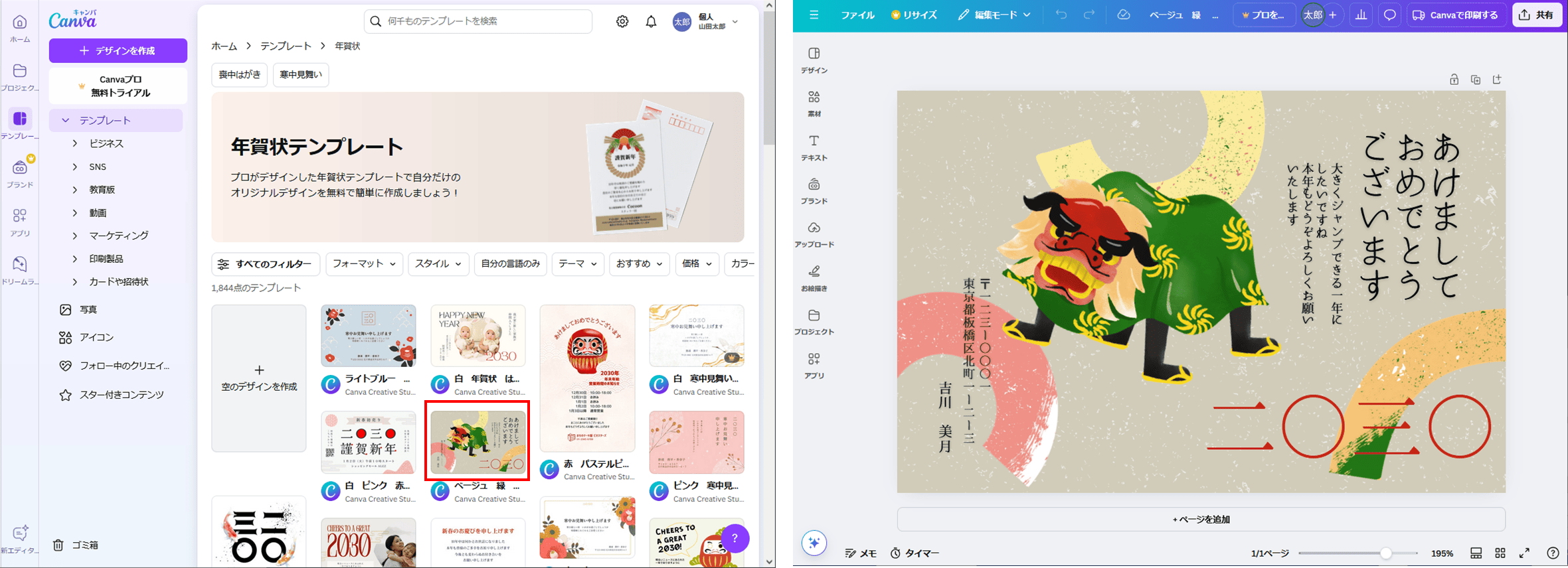
② 文字やイラストをカスタマイズ:フォントの種類/サイズの調整、色合い設定、写真のフィルター効果適用 等
③ 完成したデザインをウンロード:「ファイル」→「ダウンロード」をクリックし、ファイル形式、サイズ等を選択して「ダウンロード」をクリック
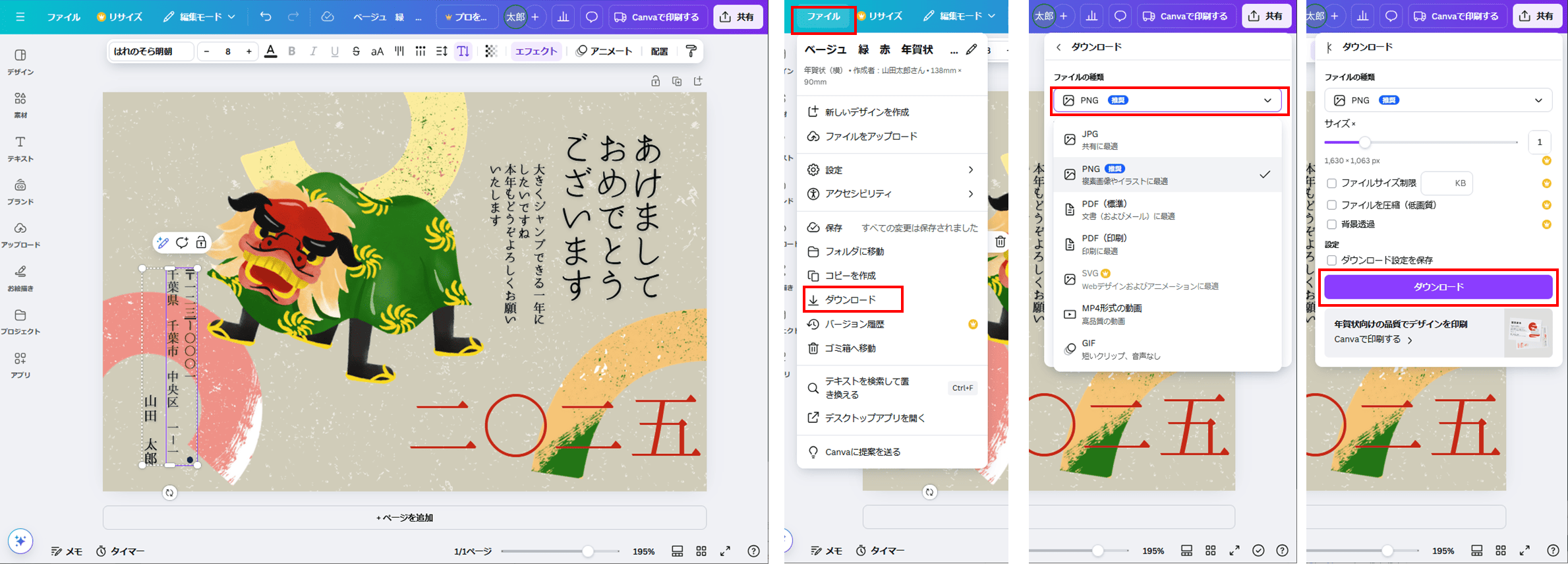
2.2 デザインAC
デザインACは、日本の四季折々の行事に合わせたテンプレートが豊富に用意された、使いやすい無料デザインサイトです。特に和風デザインが充実しており、商用利用も可能な素材を多数提供しています。季節に合わせて定期的にコンテンツが更新され、年賀状作成に必要なイラストや写真素材も豊富に取り揃えています。また、無料でも簡単に編集が行えます。
デザインACを用いて年賀状を作成する手順を以下に示します。
① デザインACのサイトで年賀状テンプレートを選択
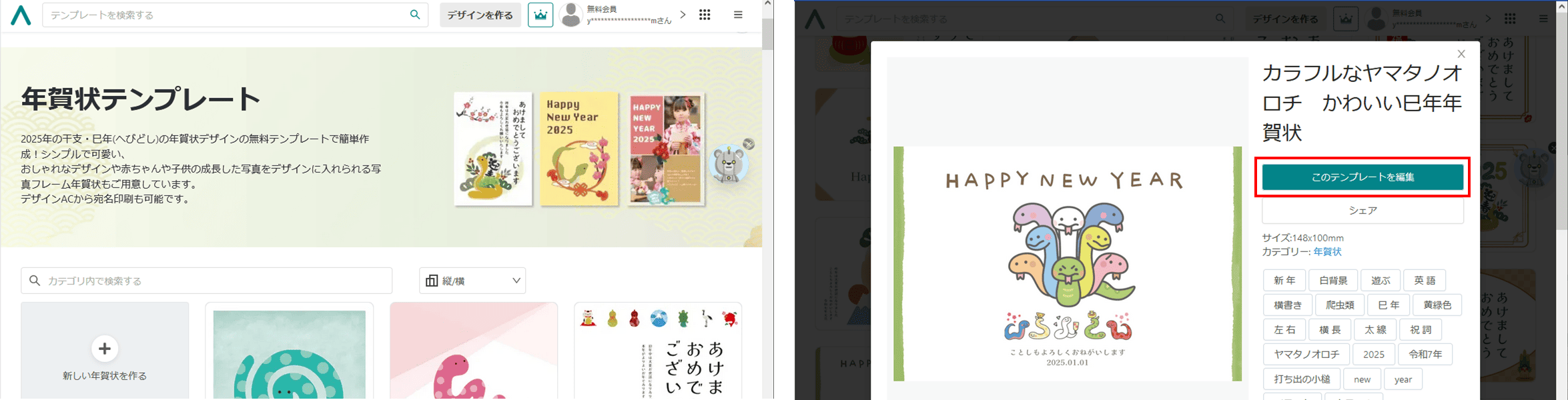
② 文字やイラストをカスタマイズ:素材の挿入、テキストの挿入、フォントの種類/サイズの調整 等
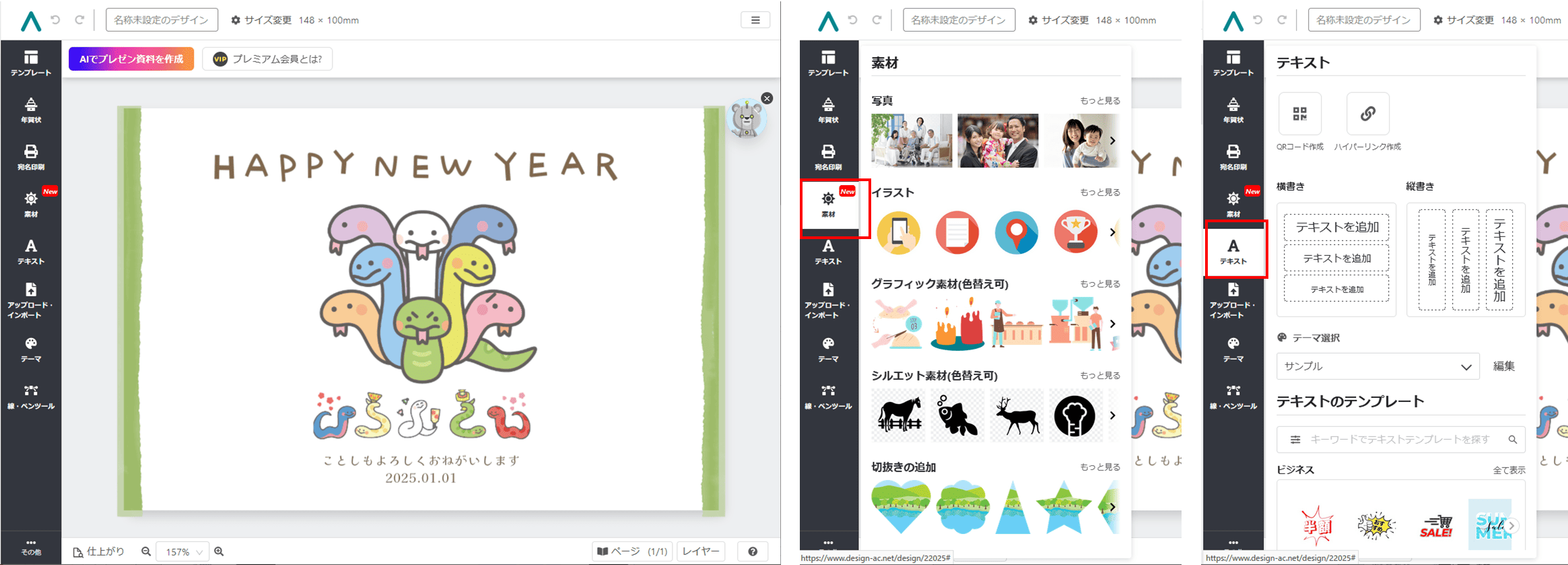
③ 完成したデザインをウンロード:「ハンバーガーメニュー」→「ダウンロード」をクリックし、ファイル名を入力し、ファイル形式、サイズ等を選択して「ダウンロード」をクリック
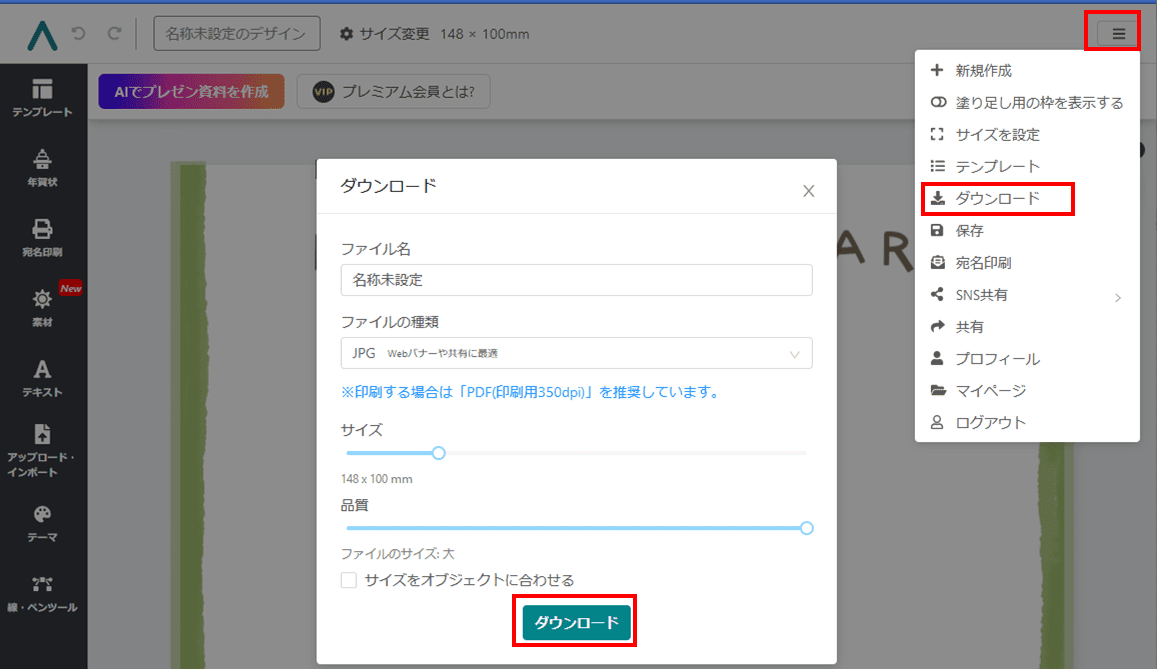
3.PDF年賀状の作り方
PDFelement は、PDFファイルの作成・編集に特化した多機能ツールとして高い評価を得ています。高品質なデジタル年賀状テンプレートが豊富に用意されており、文字やイラストの編集が直感的に行えることが特徴です。(さらに多くの年賀状テンプレートをお探しの方はこちら)
また、OCR機能も搭載されているため、既存の年賀状データの編集や再利用も容易です。
さらに、必要に応じて電子署名を追加したり、ファイルの暗号化設定を行ったりすることも可能です。これにより、ビジネス用途でも安心して利用できる年賀状が作成できます。
PDFelementを用いたデジタル年賀状作成手順は以下のとおりです。
① 年賀状テンプレートを選択:PDFelementを起動し、「PDF作成」→「PDFテンプレート」を選択し、テンプレートモールでテンプレートを選択
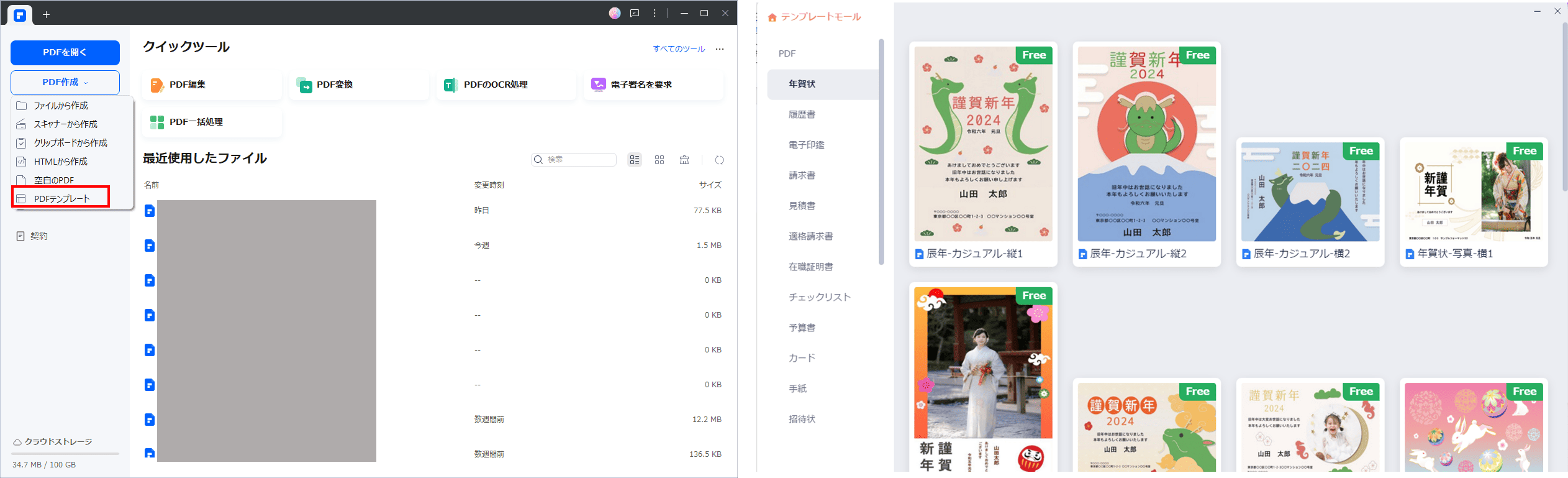
② テキストや画像を編集:テキストの挿入、フォントの選択、文字間隔の調整、画像の配置と大きさの設定 等
③ ファイルを保存:「ファイル」→「保存」または「名前を付けて保存」
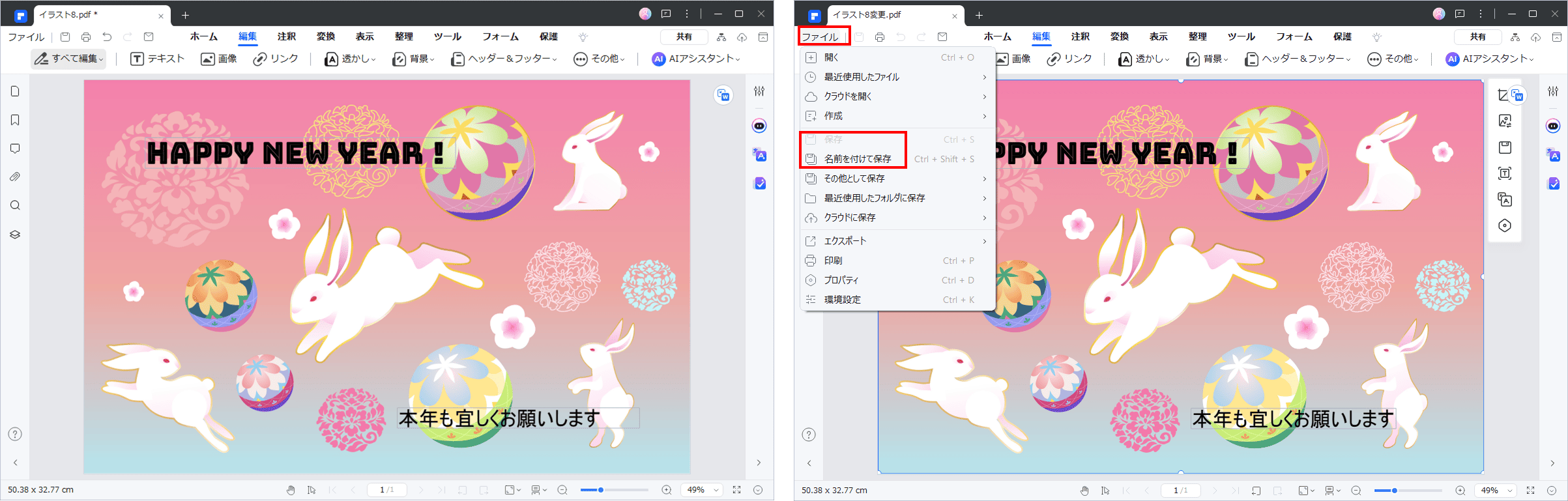
④ メールで送信:「メール」ボタンをクリックすれば、メールソフトが起動してPDFが添付される。「共有」ボタンからメーラーを選択することも可能
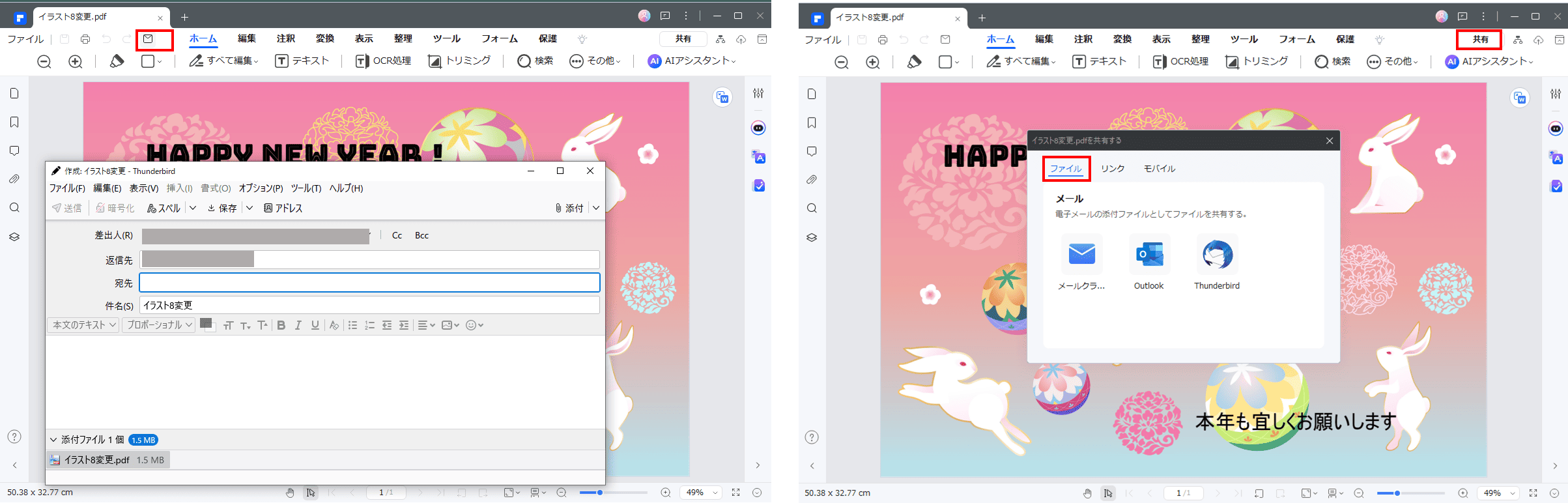
PDFで年賀状を簡単作成方法
4.動画年賀状の作り方
Filmora は、プロフェッショナルな動画編集機能を、初心者でも扱いやすいインターフェースで提供する人気の編集ソフトです。
年末年始向けの特別エフェクトが豊富に用意されており、季節感のある演出が手軽に実現できます。操作方法が直感的で、複雑な編集作業も視覚的に分かりやすく行えることが特徴です。また、豊富な音楽ライブラリが付属しているため、BGMの選択に悩むことなく、雰囲気の良い動画年賀状を作成できます。書き出し形式も充実しており、用途に応じて最適な形式を選択できます。
Filmoraを用いた動画デジタル年賀状作成手順は以下のとおりです。
① 素材の収集
・ 家族写真の選択、思い出の動画クリップ等の準備
・Filmoraの年末年始素材を活用:タイトル、トランジション、エフェクト、ステッカー、テンプレートで「新年」「年賀状」等をキーワードに検索
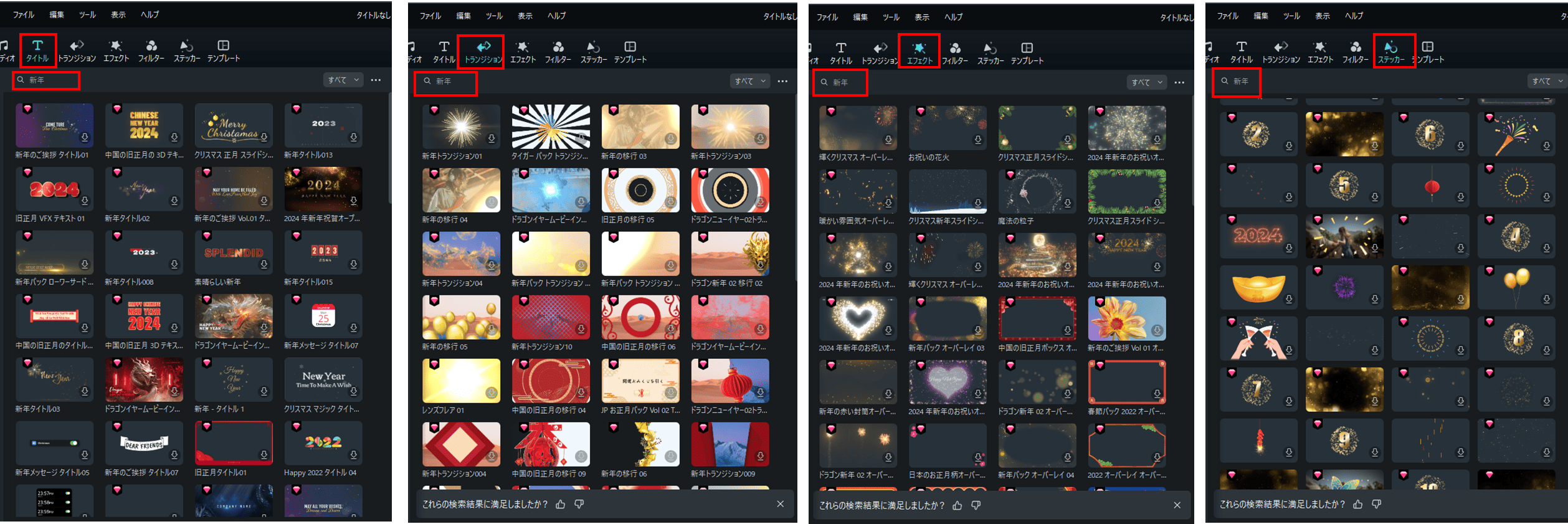
・Wondershareの素材サイトFilmstockのクリスマスや新年のエフェクトパックを利用
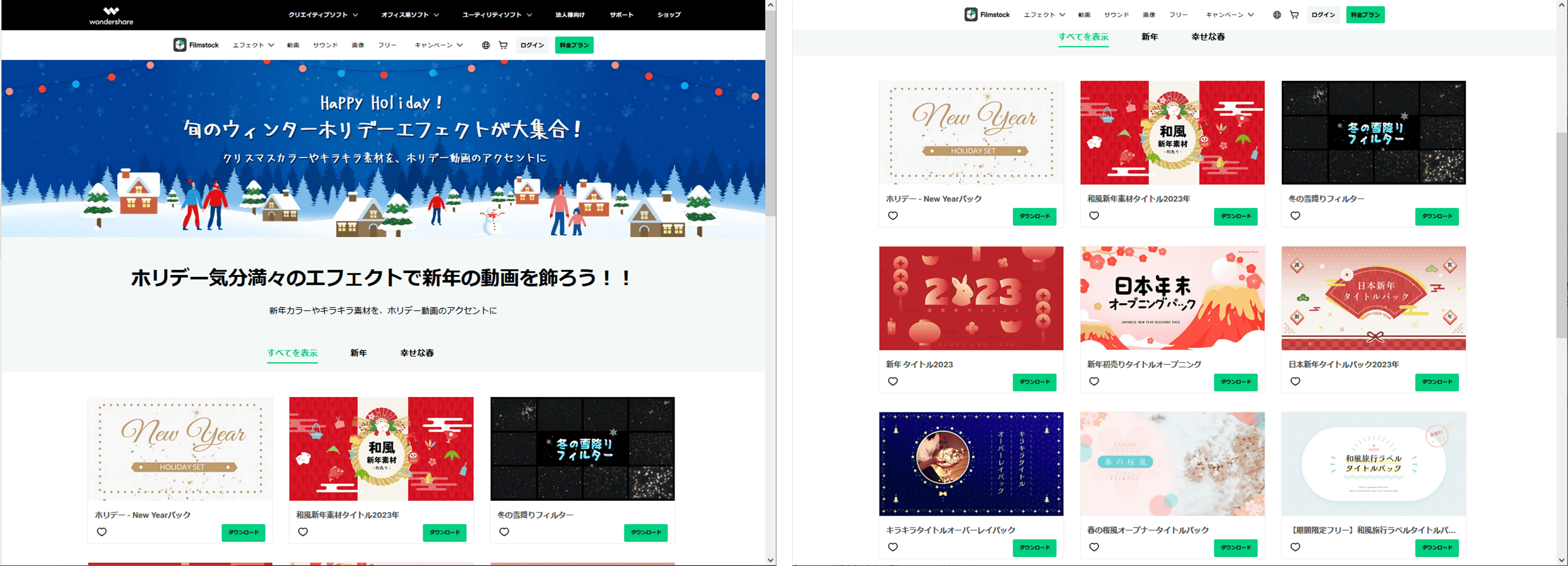
② 動画の編集
・不要部分のカット、アニメーション効果の設定、テキストの挿入、オーディオの編集 等
③ 動画として書き出し
・適切な画質設定、ファイルサイズの調整 等
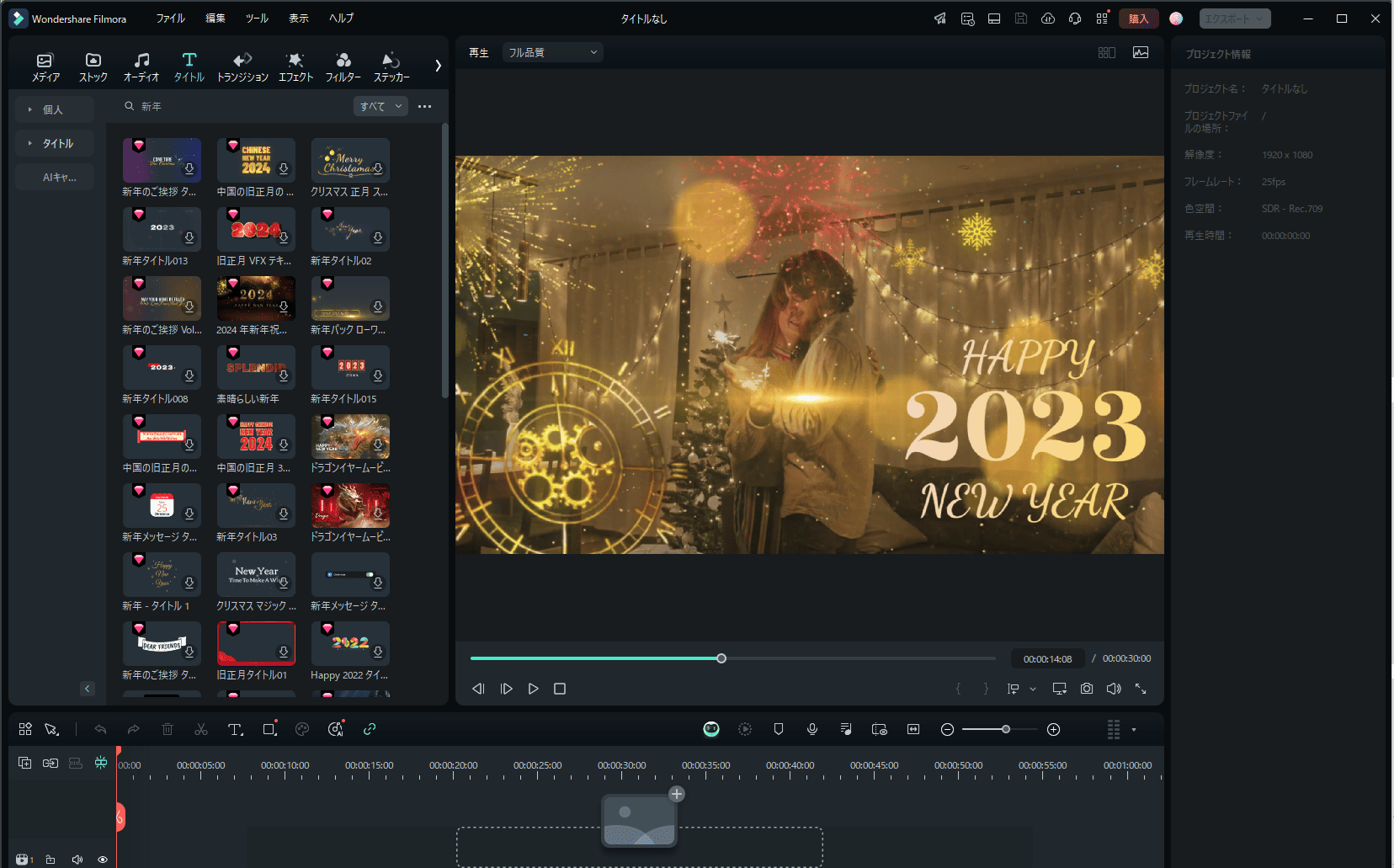
5.作成したデジタル年賀状の送り方ガイド【メール・LINE・SNS別】
素敵なデジタル年賀状が完成したら、いよいよ大切な人に送りましょう!
ここでは、最も一般的な3つの方法「メール」「LINE」「SNS」それぞれの送り方と、心遣いが伝わるポイントを分かりやすく解説します。相手との関係性に合わせて、最適な方法を選んでくださいね。
5.1 メールでデジタル年賀状を送る場合
上司や取引先、普段あまりLINEでやり取りしない親戚など、少しフォーマルな相手にはメールが最適です。
【送り方の手順】
-
メールの新規作成画面を開きます。
-
件名に「新年のご挨拶(自分の氏名)」など、一目で内容と差出人が分かるように入力します。
-
本文に新年の挨拶と、日頃の感謝を伝えるメッセージを書きます。
-
「ファイルを添付」機能で、作成した年賀状の画像(JPEG/PNG)またはPDFファイルを選択します。
-
最後に全体を読み返し、誤字脱字がないか確認してから送信します。
5.2 LINEでデジタル年賀状を送る場合
友人や家族、親しい同僚など、カジュアルなコミュニケーションが中心の相手にはLINEが最も手軽でスピーディーです。
【送り方の手順】
-
送りたい相手のトーク画面を開きます。
-
メッセージ入力欄の横にある写真(アルバム)アイコンをタップします。
-
スマートフォンに保存した年賀状の画像を選択します。
-
画像だけを送るのではなく、必ず「あけましておめでとう!今年もよろしくね!」といった個別のメッセージを添えて送信しましょう。
-
グループに送る場合は、全員に向けたメッセージを添えるのがマナーです。
5.3 SNS(Instagram・Xなど)でデジタル年賀状を送る場合
不特定多数の友人やフォロワーに向けて、一度に新年の挨拶をしたい場合に便利な方法です。
【送り方の手順】
-
Instagramの場合:
-
フィード投稿: 年賀状の画像を投稿し、キャプション(本文)に新年の抱負やメッセージを書きます。
#あけましておめでとう#2026年#デジタル年賀状などのハッシュタグを付けると多くの人に見てもらえます。 -
ストーリーズ: 24時間で消えるストーリーズに年賀状画像をアップし、テキストやGIFスタンプでデコレーションするのも楽しい方法です。親しい友人にはメンション(@ユーザー名)を付けて知らせることもできます。
-
-
X(旧Twitter)の場合:
-
年賀状画像を添付してポスト(ツイート)します。140文字(またはそれ以上)の制限の中で、新年の挨拶を投稿しましょう。
-
5.4 デジタル年賀状を送る際の注意点
デジタル年賀状を送る際は、以下の点に注意しましょう。
① 送信時期の配慮:元日までに確実に届くよう、計画的な送信を心がけましょう。特に海外在住の方への送信では、時差を考慮することが重要です。また、相手の生活リズムを考えた送信時間の設定や、自動送信機能の活用も検討しましょう。
② ファイルサイズの確認:受信者の通信環境によっては、大きなファイルの受信に支障が出る可能性があります。とりわけ動画年賀状の場合は適切な圧縮を行い、画質とファイルサイズのバランスを取ることが大切です。
③ 互換性の確認:様々な端末やソフトウェアで正しく表示されるか、事前に確認することをお勧めします。特に文字化けの防止や、使用するリンクの有効性確認は必須です。一般的なファイル形式を使用することで、互換性の問題を最小限に抑えることができます。
④ セキュリティへの配慮:個人情報の取り扱いには細心の注意を払い、必要に応じてウイルス対策ソフトでの確認やパスワード保護の設定を行いましょう。複数の方に送信する際は、CCとBCCの使い分けにも注意が必要です。
⑤ 送信方法の選択:メール、SNS、メッセージアプリなど、様々な送信手段がありますが、受信者が普段使用している手段を選ぶことで、確実な届け先の確保ができます。グループ送信を行う際は、プライバシーへの配慮を忘れずに、必要に応じて開封確認の設定も活用しましょう。
関連人気記事1:【Wordで年賀状を作成】作り方やフリー素材のダウンロード方法まとめ
関連人気記事2:【最新】無料・有料のおすすめ年賀状作成ソフト10選
関連人気記事3:年賀状の作成方法は?無料素材も提供!書き方と文例を紹介
6.まとめ
デジタル年賀状や電子年賀状は、紙の年賀状に代わる新しい年始の挨拶スタイルです。スマホやPCで簡単に作成でき、メールやLINEでデジタル年賀状を無料で送信できるのが大きな魅力です。印刷や郵送の手間を省きつつ、テンプレートを使えばデザインも手軽に仕上げられます。
さらに、PDF形式で保存しておけばレイアウト崩れを防ぎ、相手にきれいな状態で届けられる点も人気の理由です。デジタル年賀状テンプレートを活用することで、オリジナルデザインの作成もスムーズに行えます。
Wondershare PDFelementを使えば、年賀状デザインの作成からPDF保存、メールやLINEで送るためのデータ加工まで一括で対応可能です。無料版も利用できるので、デジタル年賀状の作成にぜひ活用してみてください。

プライバシー保護 | マルウェアなし | 広告なし
7.デジタル年賀状についてよくある質問
Q1. デジタル年賀状と電子年賀状の違いは何ですか?
A1. 一般的には同じ意味で使われることが多く、PCやスマホで作成してデータ形式(画像やPDF)で送る年賀状を指します。
Q2.デジタル年賀状はどのように送ればいいですか?
A2. PDFや画像として保存し、メールに添付したり、LINEやSNSのメッセージ機能を使って送信できます。
Q3. 無料でデジタル年賀状を作ることはできますか?
A3. はい。無料のテンプレートやソフトを使えば作成可能です。ただし、オリジナリティを出したい場合や編集機能を強化したい場合は、PDFelementのような専用ソフトの利用がおすすめです。
Q4.デジタル年賀状をPDFで保存するメリットは?
A4. PDFはレイアウト崩れが起きにくく、印刷品質も維持できるため、相手にきれいな状態で届けられる点がメリットです。
Q5.スマホでも電子年賀状を作成できますか?
A5. できます。PDFelementモバイル版を利用すれば、スマホからでも年賀状の編集やPDF保存が可能です。
※ 本FAQは一般的な情報提供です。ご利用の環境やアプリによって操作手順が異なる場合があります。
PDF編集はこれ1本でOK | PDFelement
スマートに、シンプルに、AI 搭載 PDF ソリューション
・ 第19回、24回、29回Vectorプロレジ部門賞受賞
・ 標準版からプロ版まで、幅広いのニーズに対応
・ Windows、Mac、iOS、Android、クラウドに対応
・ 7x12h体制アフターサービス











役に立ちましたか?コメントしましょう!